Word 2013
Cómo usar las plantillas de Word 2013


/es/word-2013/crear-un-documento-en-blanco-en-word-2013/content/
Una plantilla es un documento pre-diseñado que puedes usar para crear un nuevo documento rápidamente. Algunas de las plantillas tienen el formato y diseño de página habitual, lo que puede ahorrarte mucho trabajo cuando empiezas un nuevo proyecto. En la pantalla de inicio encontrarás muchas opciones de plantillas que puedes usar, dependiendo del proyecto o documento que quieres realizar. Para utilizar una de ellas, sigue estos pasos:
Abre Word 2013 y haz clic sobre la plantilla que quieras revisar.
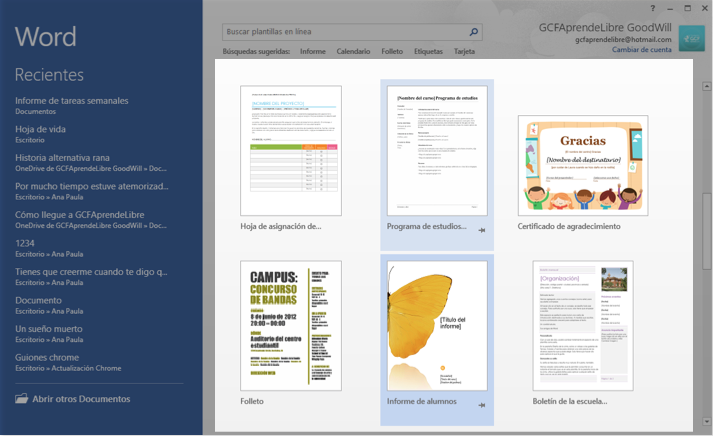
Aparecerá una nueva ventana de Word con la plantilla seleccionada.
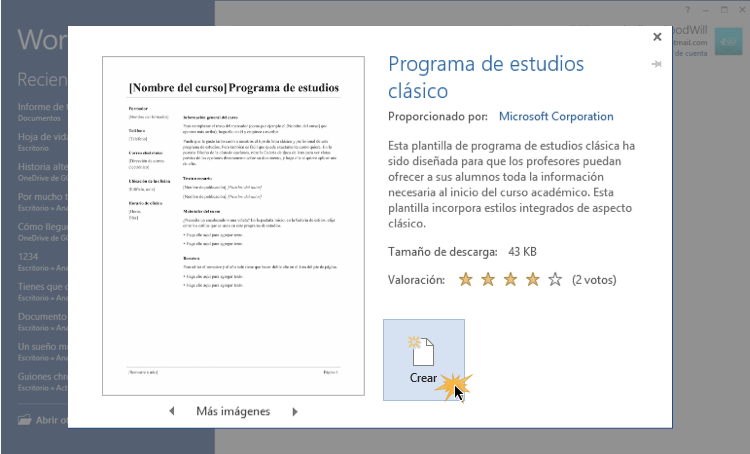
Haz clic en la pestaña Archivo para ir a la vista Backstage.
Allí, selecciona la opción Nuevo.
Selecciona la plantilla que quieras usar, y una vez que se abra el cuadro de información de la plantilla, haz clic en el botón Crear para que se abra el nuevo documento.
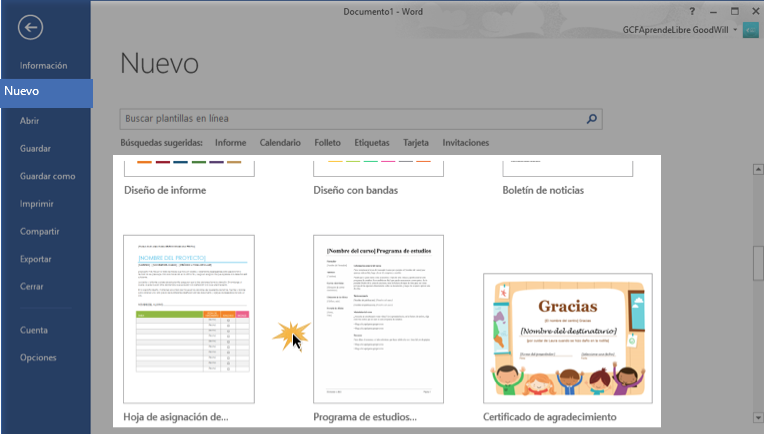
Es importante que sepas que no todas las plantillas son creadas por Microsoft. Muchas de ellas son creadas por otros usuarios, por lo cual, algunas plantillas funcionaran mejor que otras.
/es/word-2013/como-abrir-un-documento/content/